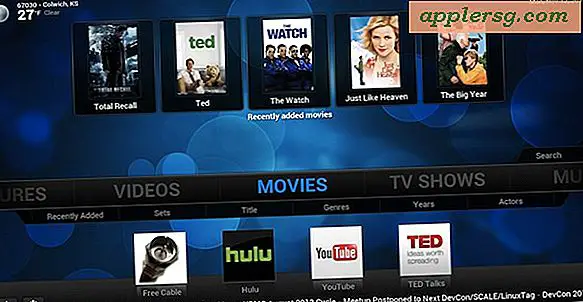Come controllare la velocità del processore Mac
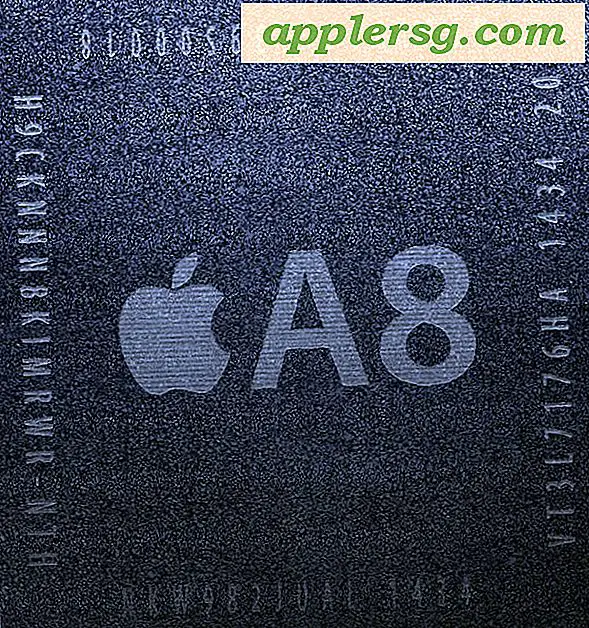
Vuoi sapere quanto è veloce un Mac? Puoi controllare la velocità di clock del processore Mac, il tipo di chip e l'architettura della CPU in modi diversi, ma copriremo due metodi rapidi per determinare la velocità di clock di un determinato Mac. In primo luogo, uno sguardo estremamente semplice alla velocità del processore attraverso la GUI e, in secondo luogo, un modo più avanzato per trovare i dettagli del processore attraverso la riga di comando.
Controlla una CPU Mac in modo semplice dal menu Apple
La ricerca dei dettagli della CPU di un Mac in questo modo è la stessa in tutte le versioni di OS X:
- Vai al menu Apple e seleziona "Informazioni su questo Mac"
- La schermata panoramica Informazioni su questo Mac mostrerà i dettagli del processore e molto altro ancora sul Macintosh specificato


Questa finestra mostra quale versione di Mac OS X è in esecuzione, quali sono la velocità del tuo processore e processore, e quanta memoria ha il tuo Mac, tra gli altri dettagli.
Le versioni precedenti di OS X hanno la stessa finestra, ma hanno un aspetto leggermente diverso:

Se lo desideri, puoi passare e controllare l'utilizzo della CPU attraverso il Mac Task Manager, noto come Activity Monitor.
Controlla la CPU di un Mac tramite la riga di comando
La GUI è facile, ma che divertimento è? Cosa succede se si desidera controllare un processore di macchine da remoto tramite ssh? Forse sei bloccato in modalità utente singolo e vuoi controllare i dati della CPU dalla riga di comando? Usiamo il terminale invece.
Utilizzando il seguente comando è possibile verificare quale sia la CPU:
sysctl machdep.cpu.brand_string
La stringa restituita include sia la marca che la velocità di clock del tuo processore Mac. Ad esempio, potresti vedere:
machdep.cpu.brand_string: Genuine Intel(R) CPU T2500 @ 5.00GHz
Tenendo presente il tema qui, potresti voler monitorare ciò che sta facendo la tua CPU Mac. Se si desidera un monitoraggio dell'attività della riga di comando, utilizzare questa variante del comando 'top' per monitorare l'utilizzo della CPU. Mi piace meglio del comando top standard perché usa meno CPU in sé e ordina i processi in base all'utilizzo della CPU. Provaci.